existuje několik způsobů, kterými uživatelé Xbox mohou změnit svůj Xbox Gamertag. Tato funkce není omezena pouze na konzoli, dokonce i uživatelé, kteří nemají vlastní konzoli, mohou změnit Xbox gamertag bez Xboxu. Nejvýhodnějším způsobem je jednoduše použít webový prohlížeč v počítači se systémem Windows.
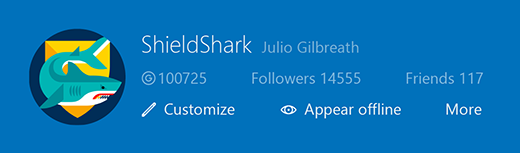
Gamertags, pokud si nejste vědomi, je vaše alter ego ve světě Xbox. Je vyroben z aliasu, volitelného avataru nebo obrázku (nazývaného Gamerpic) a trochu informací, které vás zastupují, když hrajete hry a sdílíte je s ostatními lidmi v komunitě Xbox.
- můžete změnit svůj Xbox gamertag zdarma?
- jak můžete změnit svůj Xbox gamertag?
- jak změnit Xbox Gamertag pomocí aplikace Xbox v počítači se systémem Windows
- 2] Změňte Xbox Gamertag online
- 3] Změňte značku Xbox Gamertag pomocí herní konzole Xbox Series X / s
- 4] změňte značku Xbox Gamertag pomocí herní konzole Xbox 360
- 5] změňte Xbox Gamertag převedením offline profilu na gamertag
- můžete mít 3 písmeno Xbox gamertag?
můžete změnit svůj Xbox gamertag zdarma?
často se nám líbí změna gamertagu podle naší nálady, ale to, co omezuje naše nutkání, je strach ze ztráty našeho Gamerscore, úspěchů nebo dokonce seznamu přátel. Už ne!
pokud byl váš gamertag vytvořen pro vás, když jste se původně zaregistrovali pro Xbox (ne ten, který jste vybrali), můžete jej jednou zdarma změnit. Další změny Xbox gamertag stojí navíc.
podívejme se na způsob změny gamertagu pomocí aplikace Xbox v systému Windows 10.
jak můžete změnit svůj Xbox gamertag?
Xbox Gamertag je vaše alter ego ve světě Xbox. Je vyroben z aliasu, volitelného avatara nebo obrázku (nazývaného Gamerpic). V podstatě představuje informace, které se rozhodnete zobrazit nebo sdílet s ostatními lidmi v komunitě Xbox při hraní her. Existuje několik způsobů, jak můžete změnit Gamertag. Patří mezi ně,
- aplikace Xbox na počítači se systémem Windows.
- Změna Gamertag online.
- pomocí herní konzole Xbox Series X/S.
- pomocí herní konzole Xbox 360.
- převod offline profilu na gamertag.
všechny vaše Gamerscore, úspěchy, a seznam přátel jsou zachovány beze změny. Takže se nebojíme, že je ztratíme.
jak změnit Xbox Gamertag pomocí aplikace Xbox v počítači se systémem Windows
Spusťte aplikaci Xbox v systému Windows 10
přihlaste se pomocí e-mailové adresy a hesla účtu Microsoft přidruženého k vašemu gamertagu.
v levém horním rohu domovské obrazovky aplikace najděte svůj gamerpic a vyberte jej.
dále v banneru v horní části obrazovky profilu vyberte možnost přizpůsobit
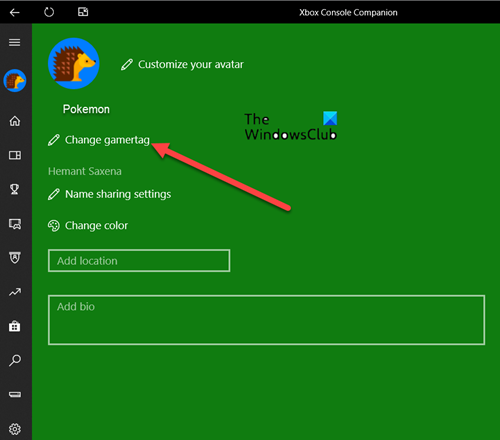
poté stiskněte značku „změnit gamertag“.
zadejte text pro preferovaný gamertag a poté vyberte možnost zkontrolovat dostupnost.
pokud je k dispozici, vyberte požadovaný gamertag a stiskněte tlačítko Změnit gamertag pro jeho získání.
po dokončení a potvrzení se změna projeví napříč Xboxem a bude viditelná i vašim přátelům. Není třeba je o tom informovat.
2] Změňte Xbox Gamertag online
přejděte na webovou stránku Xbox social a přihlaste se pomocí e-mailové adresy a hesla účtu Microsoft spojeného s vaším gamertagem.
do textového pole zadejte požadovaný nový gamertag a vyberte možnost zkontrolovat dostupnost. Poznámka: vybraný název může mít délku až 12 znaků, včetně mezer. Nemělo by to začínat číslem.
pokud dostanete ‚tento název není k dispozici. Zkuste jiný ‚ zpráva, to znamená, že budete muset vybrat jiný název.
poté na další stránce zkontrolujte, jak bude gamertag vypadat napříč službami Xbox.
pokud je vybraný gamertag již používán, můžete stále použít jeho verzi s příponou, která obsahuje symbol # a jedinečnou sadu čísel. Společnost Microsoft umožňuje, aby herní nadšenci mohli používat požadovaný gamertag a přitom měli jedinečný identifikátor.
3] Změňte značku Xbox Gamertag pomocí herní konzole Xbox Series X / s
stisknutím tlačítka Xbox na ovladači otevřete průvodce.
zvolte profil & Karta systém a poté vyberte gamertag.
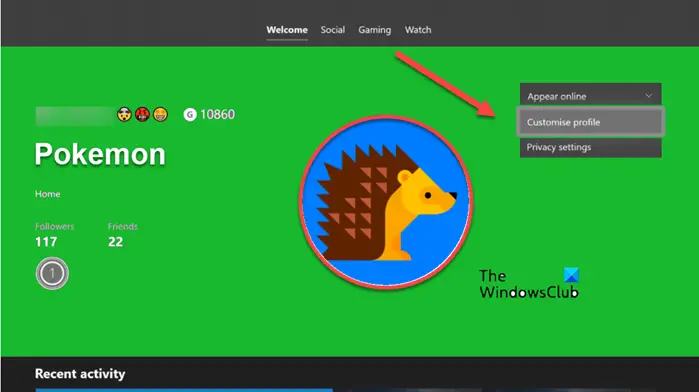
Nyní zvolte Můj profil> Přizpůsobte profil a poté vyberte svůj gamertag.
v části vyberte nový název gamertagu zadejte do dostupného textového pole požadovaný nový gamertag a vyberte možnost zkontrolovat dostupnost.
na další stránce si přečtěte, jak bude gamertag vypadat napříč službami Xbox.
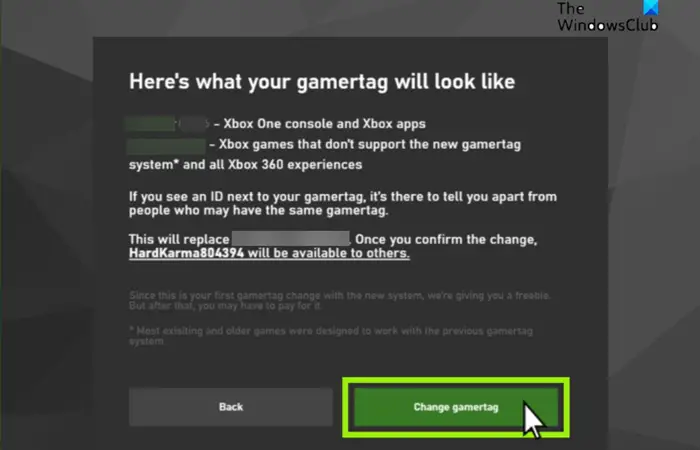
pokud jste s novým gamertagem spokojeni, vyberte Změnit gamertag.
4] změňte značku Xbox Gamertag pomocí herní konzole Xbox 360
na konzole Xbox 360 přejděte na sociální a poté vyberte možnost Přihlásit se nebo odhlásit se.
Dále vyberte svůj profil, který chcete přihlásit.
poté přejděte doprava na Nastavení a vyberte kartu Profil.
Nyní vyberte možnost Upravit profil > Gamertag > zadejte nový Gamertag.
vyberte nový gamertag a stiskněte tlačítko Hotovo pro uložení změn. Pokud je již zadaný gamertag pořízen, budete vyzváni k vyzkoušení jiného gamertagu.
po zadání nebo výběru nového gamertagu stiskněte tlačítko Ano, použijte tento odkaz gamertag.
5] změňte Xbox Gamertag převedením offline profilu na gamertag
než budete pokračovat v této metodě, ujistěte se, že máte k dispozici účet Microsoft, který není aktuálně spojen s jiným gamertagem. Také, když budete postupovat podle kroků v této metodě, gamerscore z vašeho offline profilu se přenese do vašeho profilu Xbox.
Chcete-li převést svůj offline profil na gamertag, přihlaste se do profilu, který chcete převést z offline profilu na gamertag.
stisknutím tlačítka průvodce na ovladači vyvolejte mini-průvodce.
poté přejděte na Nastavení a zvolte profil.
zde vyberte možnost připojit se ke službě Xbox Live.
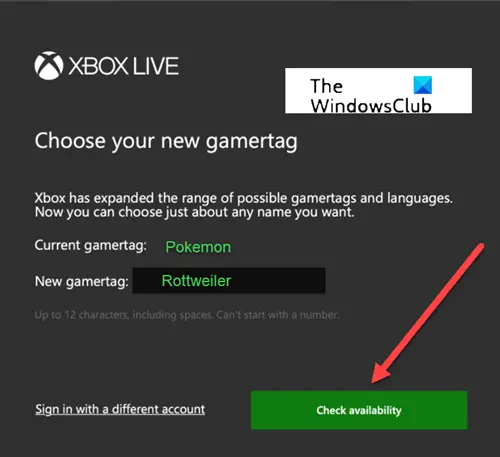
zadejte své křestní jméno spolu s údaji o účtu Microsoft (e-mailové ID a heslo)
ověřte informace a aktuální nastavení ochrany osobních údajů.
zkontrolujte smlouvu o službách společnosti Microsoft a poté stiskněte tlačítko I accept.
můžete mít 3 písmeno Xbox gamertag?
i když můžete mít libovolný 3 písmeno gamertag chcete, dostanete # a čísla proti němu, pokud je již přijata.